
Kwalunkwe motherboard moderna hija mgħammra b'kard tal-ħoss integrata. Il-kwalità tar-reġistrazzjoni u l-logħob tal-ħoss ma 'dan l-apparat hija' l bogħod mill-perfetta. Għalhekk, ħafna sidien tal-PC iwettaq aġġornament ta 'tagħmir billi jistabbilixxu slot PCI jew miżata soda interna jew ta' barra separata b'karatteristiċi tajbin fil-port tal-USB.
Itfi l-kard tal-awdjo integrata fil-BIOS
Wara tali aġġornament hardware, xi kultant ikun hemm kunflitt bejn l-apparat antikwati u ġodda installati. Itfi l-kard awdjo integrata korretta fil-Windows Apparat Manager mhux dejjem possibbli. Għalhekk, isir meħtieġ li tagħmel dan fil-BIOS.Metodu 1: Premju BIOS
Jekk il-Firmware ta 'Premju Phoenix huwa installat fuq il-kompjuter tiegħek, allura ftit iġjeniċi l-għarfien tal-lingwa Ingliża u tibda taġixxi.
- Nagħmlu reboot tal-PC u agħfas il-BIOS Sejħa Ewlenin fuq it-tastiera. Fil-verżjoni tal-għoti, dan huwa l-aktar spiss del, għażliet minn F2 sa F10 u oħrajn huma possibbli. Ħjiel jidher fil-qiegħ tal-iskrin tal-monitor. Tista 'tara l-informazzjoni meħtieġa fid-deskrizzjoni tal-motherboard jew fuq il-websajt tal-manifattur.
- Tarmi ċ-ċwievet tal-vleġġa biex timxi fuq is-sekwenza "Periferali Integrati" u agħfas Enter biex tidħol fit-taqsima.
- Fit-tieqa li jmiss insibu s-sekwenza "Audio Funzjoni Andboard". Installa l- "Itfi" valur biswit dan il-parametru, jiġifieri, "off".
- Aħna niffrankaw is-settings u l-ħruġ mill-BIOS billi nagħfas il-F10 jew tagħżel "Save & Ħruġ Setup".
- Missjoni mwettqa. Il-kard tal-ħoss mibnija hija diżattivata.
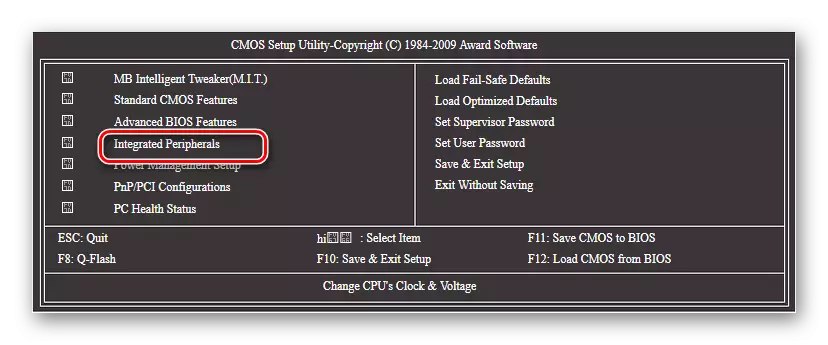
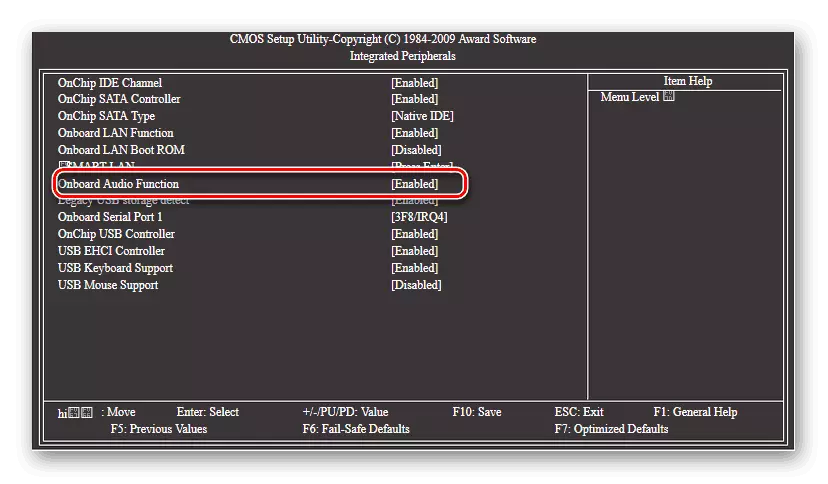
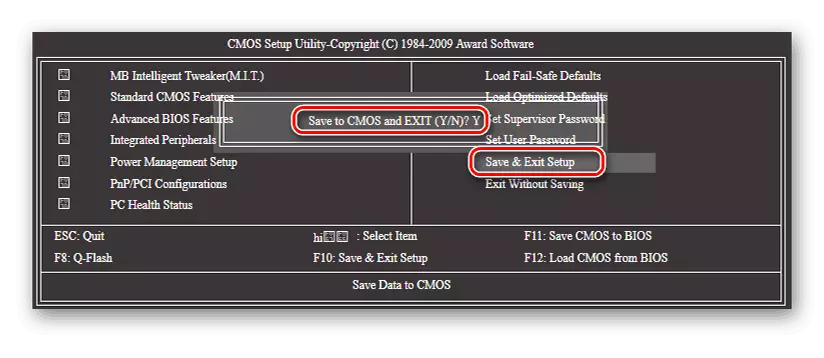
Metodu 2: Ami BIOS
Hemm ukoll verżjonijiet BIOS minn Megatrends Amerikani inkorporati. Fil-prinċipju, id-dehra ta 'AMI mhix differenti ħafna mill-għotja. Iżda fil-każ biss, ikkunsidraw din l-għażla.
- Aħna nidħlu BIOS. AMI ħafna drabi sservi bħala ċwievet F2 jew F10. Għażliet oħra huma possibbli.
- Fil-BIOS top menu, mur l-tab avvanzati.
- Hawnhekk għandek bżonn issib il-parametru ta '"Konfigurazzjoni tat-Tagħmir Onboard" u daħħalha billi tagħfas Enter.
- Fuq il-paġna tal-apparat integrat insibu l- "kontrollur tal-awdjo abbord" jew spag "abbord ac97 awdjo". Aħna nbiddlu l-istat tal-kontrollur tal-awdjo fuq "Itfi".
- Issa nimxu għat-tab "Ħruġ" u agħżel "Ħruġ u Ħlief Bidliet", jiġifieri, output mill-BIOS bil-preservazzjoni tal-bidliet li saru. Tista 'tuża ċ-ċavetta F10.
- Il-kard tal-awdjo integrata hija b'diżabilità b'mod sigur.
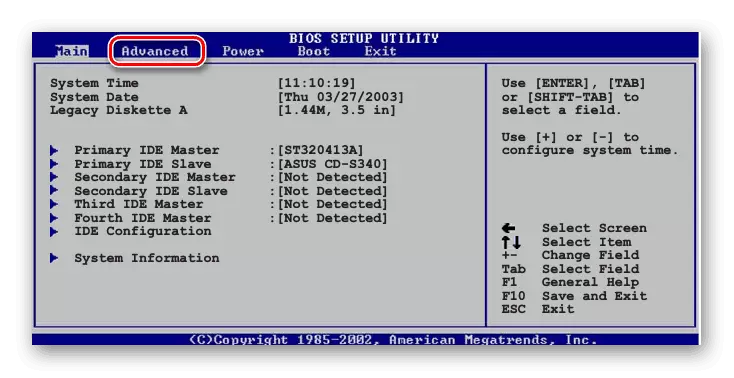
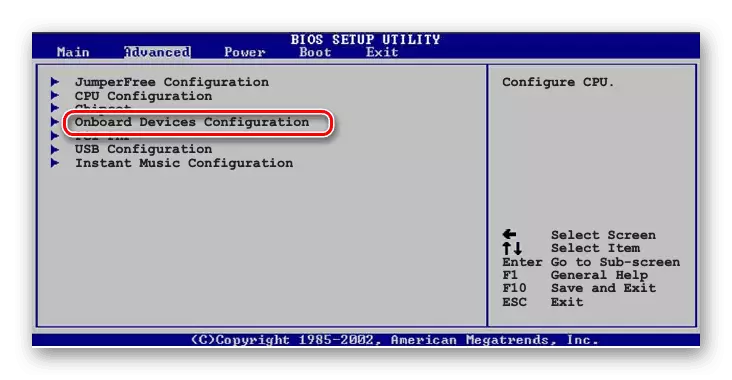
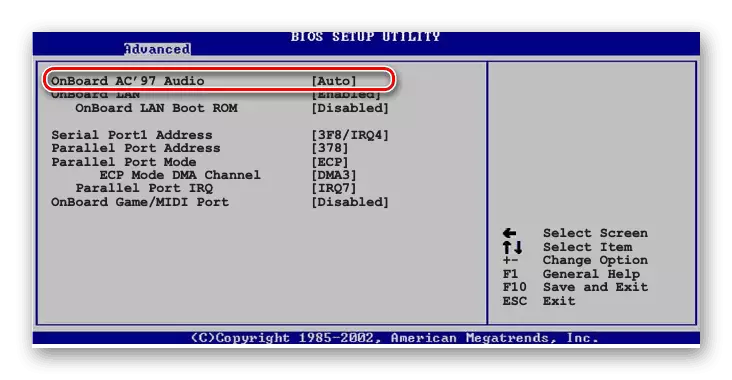
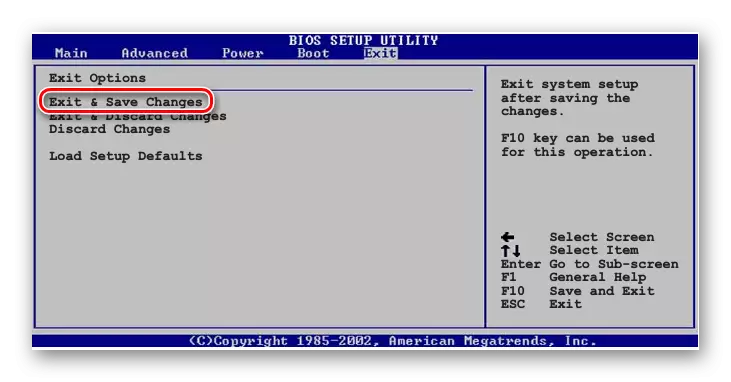
Metodu 3: Uefi BIOS
Fuq ħafna mill-kompjuters moderni hemm verżjoni avvanzata tal-BIOS - UEFI. Għandu interface aktar konvenjenti, appoġġ tal-maws, xi kultant anke hemm Russu. Ejja naraw kif itfi l-kard tal-awdjo integrata hawn.
- Aħna niżżel il-BIOS billi nużaw iċ-ċwievet tas-servizz. Ħafna drabi tħassar jew F8. Naslu għall-paġna prinċipali tal-utilità u nagħżlu modalità avvanzata.
- Ikkonferma t-transizzjoni għas-settings estiżi bil-buttuna "OK".
- Fil-paġna li jmiss, aħna nimxu għat-tab avvanzat u nagħżlu t-taqsima tal-Konfigurazzjoni tal-Apparat abbord.
- Issa aħna interessati fil-parametru "HD Azalia Konfigurazzjoni". Jista 'jissejjaħ sempliċement "konfigurazzjoni tal-awdjo HD".
- Fis-settings tal-apparat tal-awdjo, aħna nibdlu l-istatus ta '"apparat tal-awdjo HD" fuq "Itfi".
- Il-kard tal-ħoss mibnija hija diżattivata. Jibqa 'li ssalva s-settings u ħalli l-UEFI BIOS. Biex tagħmel dan, agħfas "Ħruġ", agħżel "Save Bidliet & Irrisettja".
- Fit-tieqa li tiftaħ, finitura b'suċċess l-azzjonijiet tiegħek. Il-kompjuter reboots.
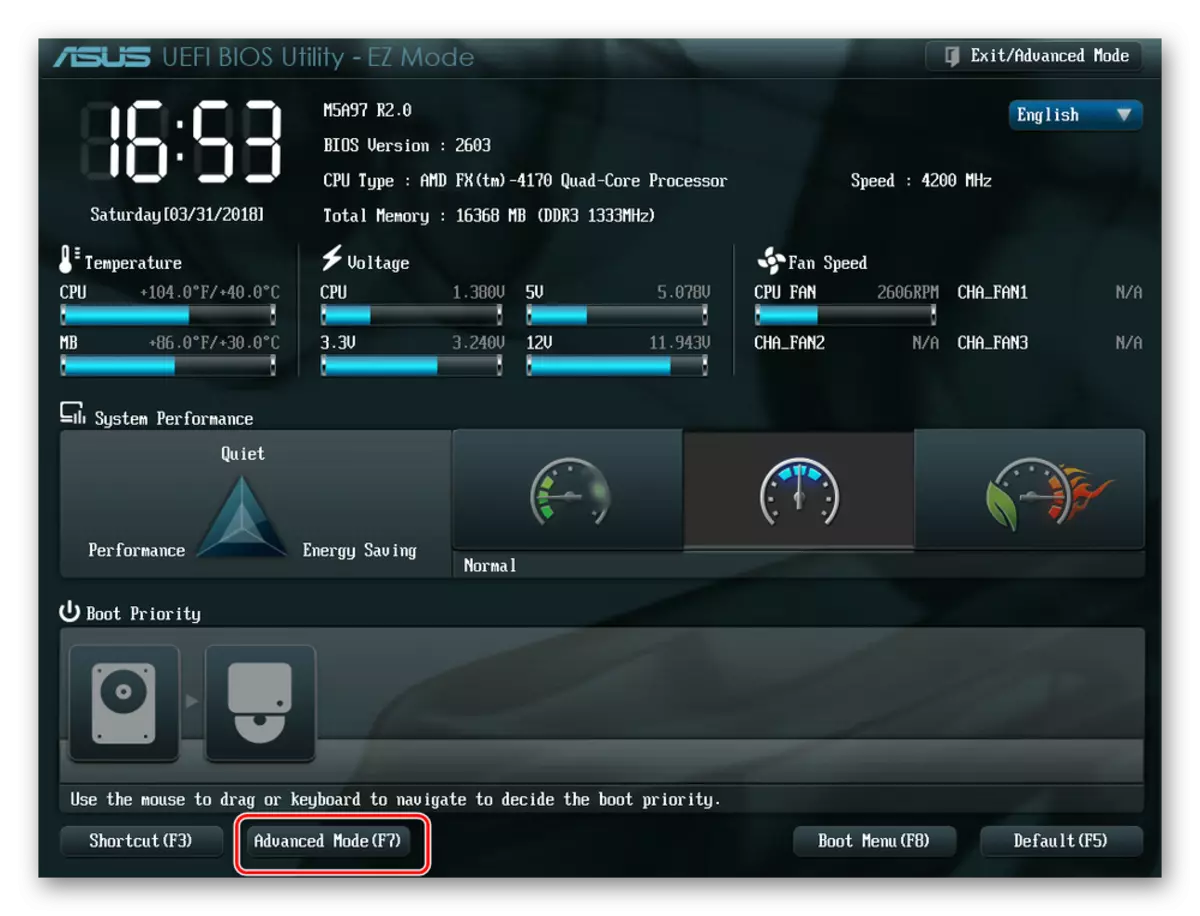
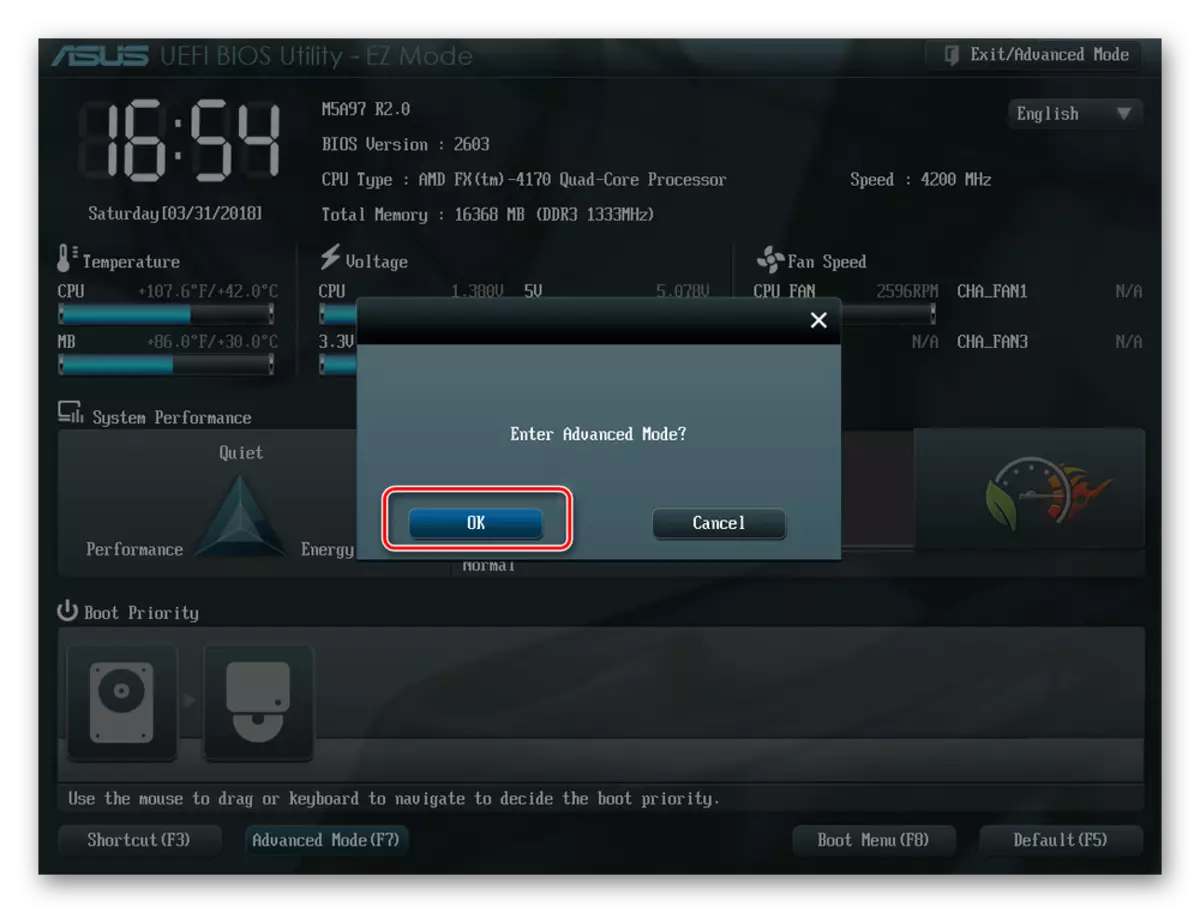

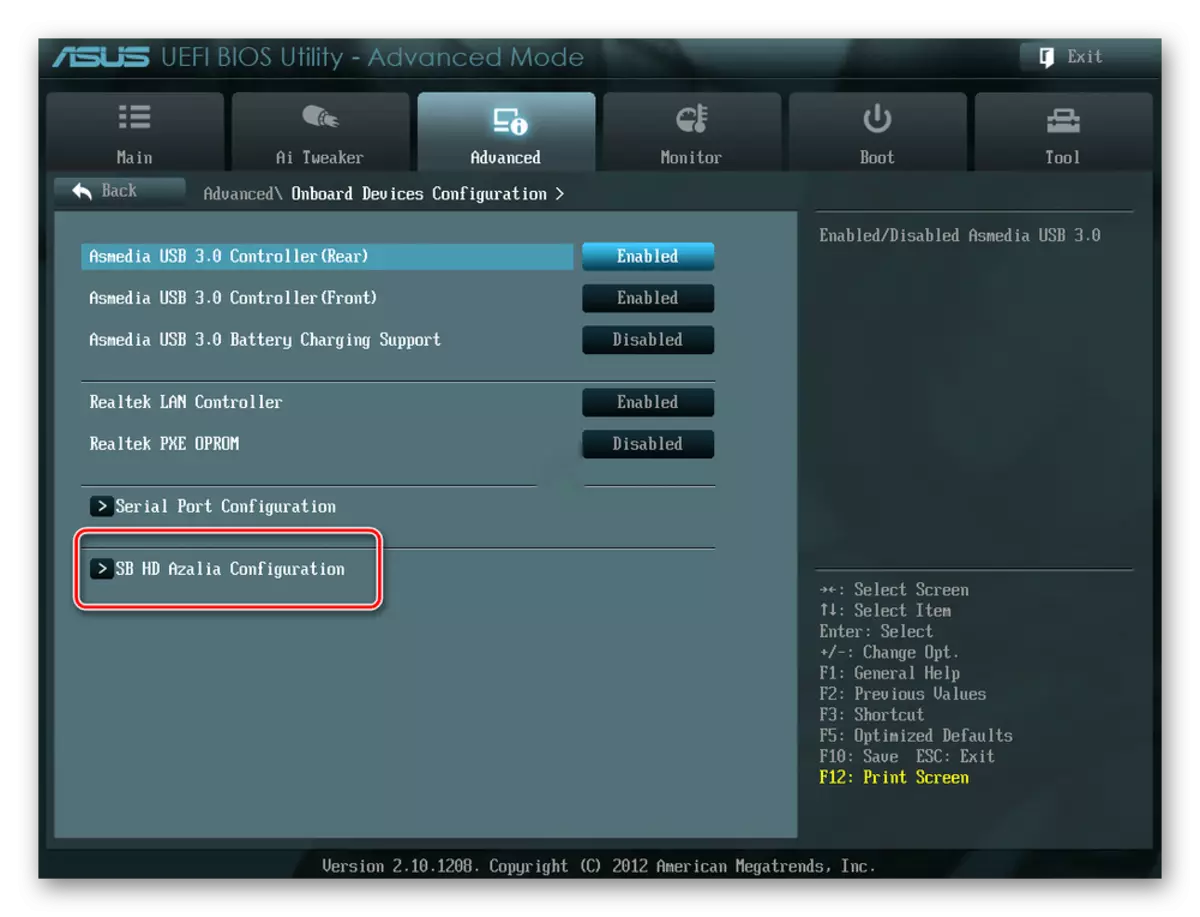
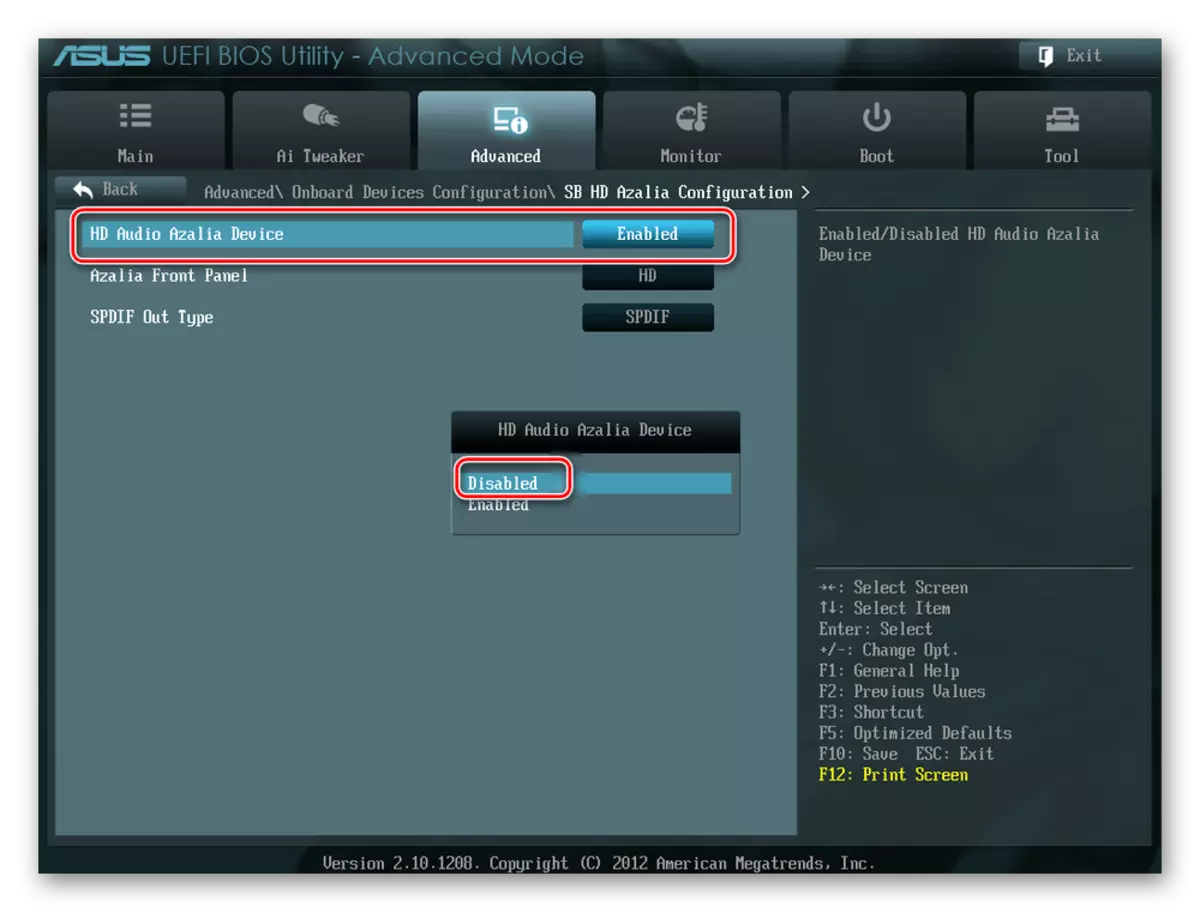
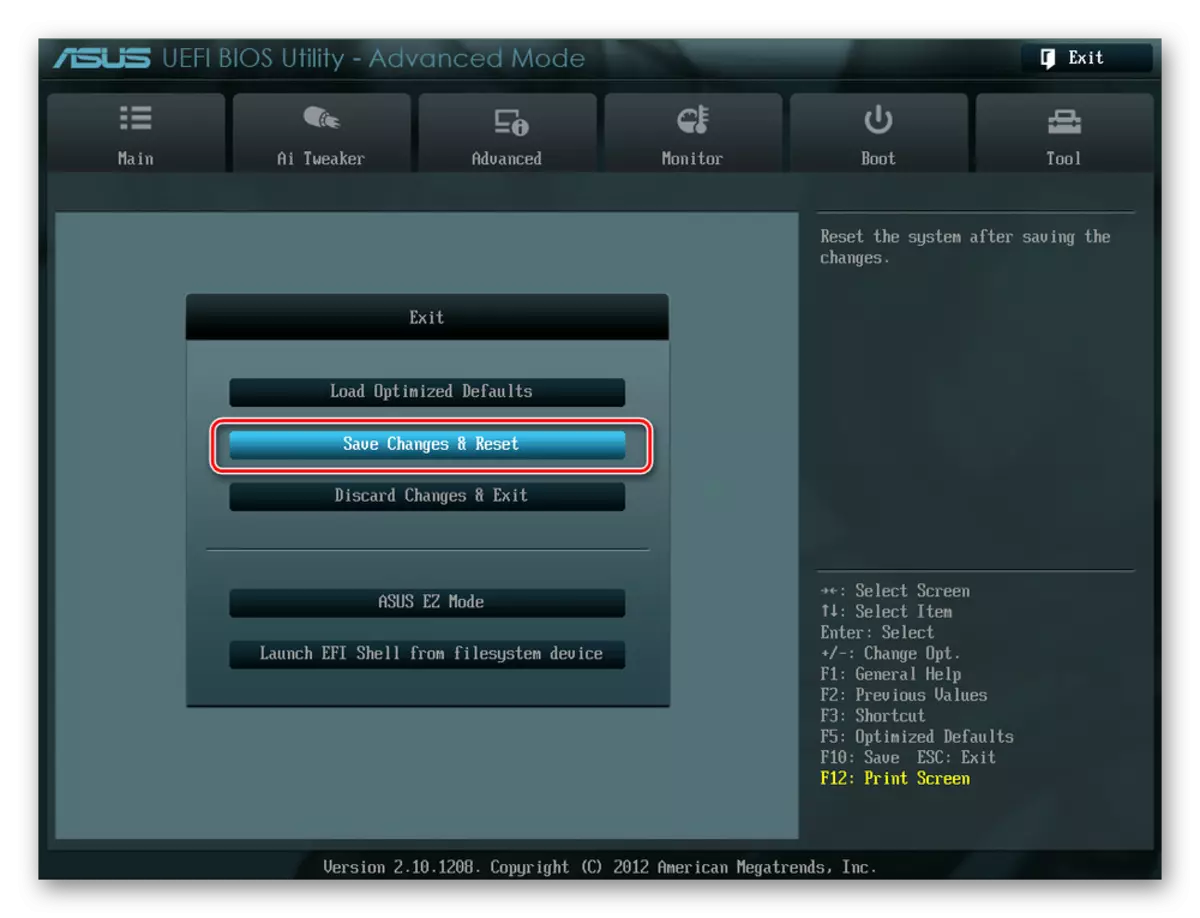
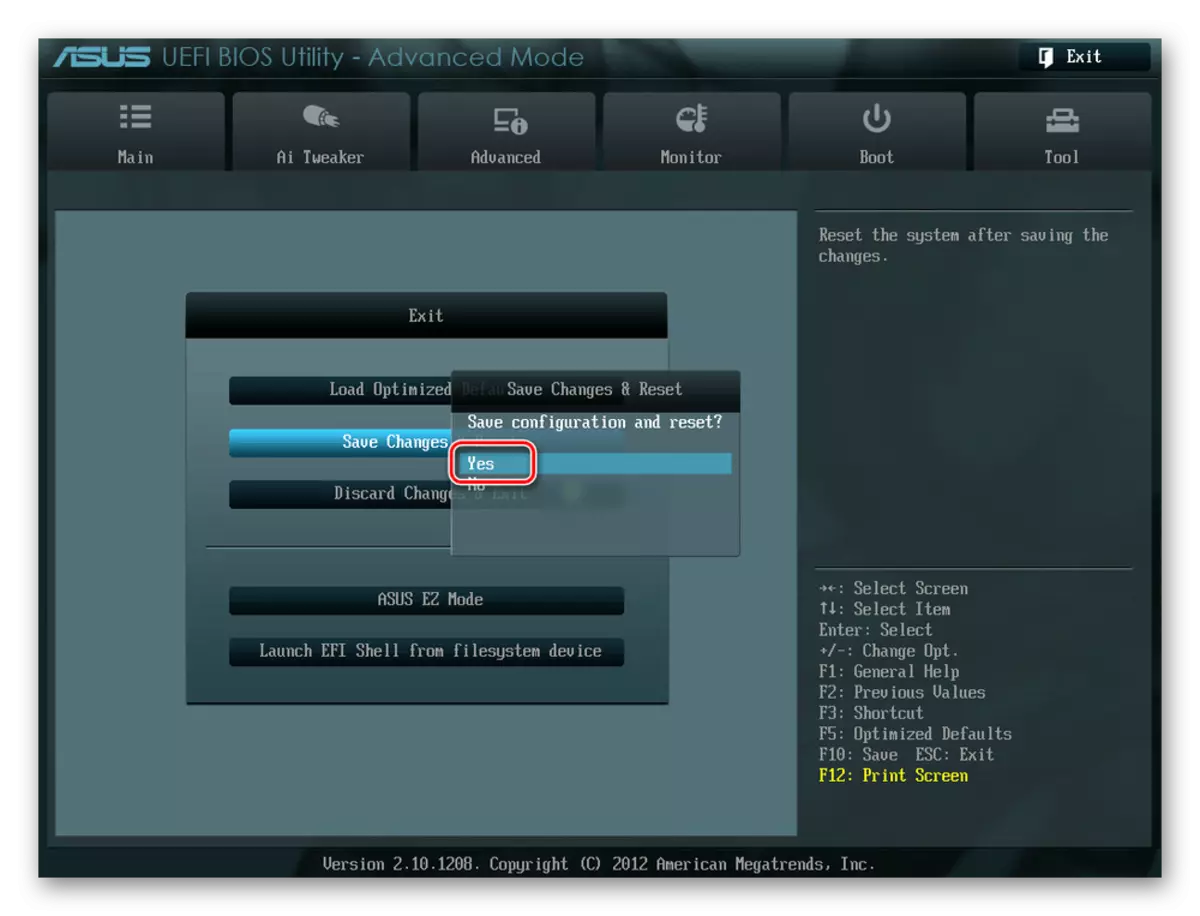
Kif nistgħu naraw, itfi l-apparat awdjo integrat fil-BIOS mhuwiex diffiċli ħafna. Imma nixtieq ninnota li f'verżjonijiet differenti minn diversi manifatturi, l-ismijiet tal-parametri jistgħu jvarjaw xi ftit mal-preservazzjoni tat-tifsira ġenerali. B'approċċ loġiku, din il-karatteristika tal-Firmware "meħjuta" mhux se tikkumplika s-soluzzjoni ta 'problema sostitwita. Oqgħod attent ħafna.
Ara wkoll: Ixgħel il-ħoss fil-BIOS
